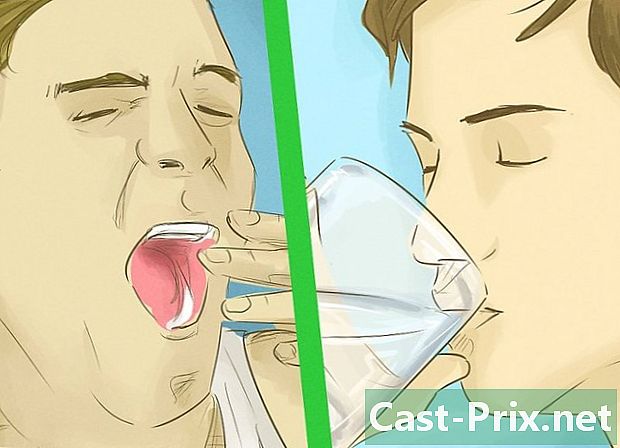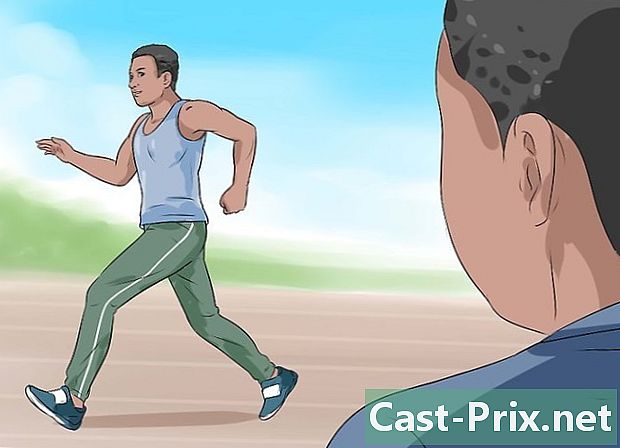Cómo eliminar música en tu iPhone
Autor:
Randy Alexander
Fecha De Creación:
24 Abril 2021
Fecha De Actualización:
26 Junio 2024

Contenido
- etapas
- Método 1 Borrar canciones con iOS 7
- Método 2 Eliminar canciones y álbumes con iOS 8
- Método 3 Borrar toda la música en tu iPhone
- Método 4 de 4: Borrar música con una computadora e iTunes
- Método 5 de 5: Borrar el álbum de U2
- Método 6 Eliminar álbumes y canciones con iOS 6
¿Quieres borrar canciones de tu iPhone? ¡Nada más fácil! Dependiendo de su iOS, puede eliminar canciones individualmente, borrar álbumes completos o erradicar todas las canciones de un artista en particular. Es posible eliminar canciones directamente en su iPhone o sincronizándolas con su computadora con el programa iTunes. También es posible eliminar el álbum gratuito. Canciones de inocencia de U2. Si lo desea, puede descargar iOS 8 desde iTunes o mediante una red Wi-Fi. ¡Tenemos suerte, está disponible en Francia desde el 17 de septiembre de 2014!
etapas
Método 1 Borrar canciones con iOS 7
-

Asegúrese que iTunes Match está deshabilitado Nos vemos primero en el menú ajustes luego seleccione iTunes y App Store.- Si la función iTunes Match está habilitada, no podrá eliminar canciones de su dispositivo.
-

Desactiva iTunes Match. Si la aplicación iTunes Match está habilitada, deshabilítela colocando el botón en apagado. -

Oculta los títulos que no están en tu dispositivo. Algunas pistas de música están asociadas con su cuenta de Apple, pero no las ha descargado en su iPhone. Para no borrar estos títulos, ve al menú ajustes luego seleccione música. Deshabilitar opción muestra toda la música colocándolo en apagado.- Como precaución, es mejor deshabilitar también la función "compartir en casa" antes de eliminar canciones, ya que esta aplicación en algunos casos puede causar problemas.
-

Cita en la aplicación música. Regrese primero a la página de inicio y seleccione música para ir a esta aplicación- Si la aplicación música no está en su página de inicio, haga doble clic en el botón bienvenida y arrastre la barra de aplicaciones recientes hacia la derecha.
-

Seleccione una canción para borrar. Pulse el botón canciones en la parte inferior de tu pantalla. Abre la lista de todas las canciones en su iPhone. Navegue hasta la canción que desea eliminar, luego deslice su dedo en la pantalla de derecha a izquierda y presione el botón rojo eliminar.- Con iOS 7, solo puedes borrar canciones individualmente. De hecho, no es posible eliminar un álbum completo o todas las canciones de un artista en conjunto, debe borrarlas una por una.
- Asegúrese de haber colocado la opción correctamente muestra toda la música sobre apagado. No puede seleccionar títulos en "iCloud" porque no los ha descargado en su iPhone. Aparece un pequeño ícono de iCloud junto a cada canción en iCloud.
- Si no puede moverse por la lista de canciones y el icono de iCloud no aparece junto al título de sus canciones, debe sincronizar su dispositivo con iTunes para borrar las canciones. También es posible que algunos archivos estén dañados.
-

Gestionar problemas conocidos. Muchas personas que usan un dispositivo iOS 7 tienen problemas para borrar canciones. Sucede que las canciones borradas reaparecen o que la función eliminar no aparece cuando selecciona una canción. Si esto le sucede, proceda de la siguiente manera.- Nos vemos en ajustes. Asegúrate de que la opción muestra toda la música es activado luego seleccione música.
- Nos vemos en iTunes Store y seleccione comprar (comprado) entonces música. Descarga de nuevo la canción que no has podido eliminar de tu dispositivo.
- Cuando finalice la descarga de la canción, regrese al menú ajustes después desactivar la funcion muestra toda la música. Eliminber.
- Ir al menu música del menú ajustes y busca la canción que acabas de descargar. Deslice su dedo hacia la izquierda en la pantalla para que aparezca la opción eliminar . Prensa eliminar y la canción normalmente se erradicará de forma permanente.
-

Use un método alternativo de eliminación. Algunas canciones son particularmente divertidas en su dispositivo y no puede borrarlas a pesar de muchos intentos. Por lo general, es posible eliminarlos erradicando todas las piezas de su dispositivo. Proceda de la siguiente manera.- Nos vemos en ajustes.
- seleccionar general.
- Nos vemos en uso.
- Abrir la aplicación música.
- seleccionar edición.
- Pulse el botón eliminar que esta al lado de toda la musica.
-

Conecte su dispositivo a su computadora. Si los problemas persisten, conecta tu iPhone a tu computadora y sincroniza tu dispositivo con iTunes. Actualice su biblioteca de música reiniciando la biblioteca en iTunes. Las canciones que borró de su iPhone pero que aún aparecieron en su dispositivo ahora deberían desaparecer.
Método 2 Eliminar canciones y álbumes con iOS 8
-

desactivar iTunes Match. La aplicación iTunes Match te permite escuchar música en línea, pero usar esta aplicación puede ser complicado para saber qué canciones hay en tu dispositivo. Hay una versión gratuita y una versión paga de diTunes Match. Si nunca ha usado iTunes Match, puede omitir este paso. Si usa iTunes Match, desactívelo.- seleccionar ajustes después iTunes y App Store y por fin iTunes Match. Asegúrate de que quiTunes Match esté deshabilitado.
-

desactivar muestra toda la música. Ir al menu ajustes luego seleccione música. Coloca el botón muestra toda la música sobre apagado. De esta forma, solo se mostrarán las canciones que ha descargado en su iPhone y no aparecerán las canciones que escucha en línea en iCloud, lo que facilitará su selección y borrado de canciones. -

Cita en la aplicación música. A diferencia del sistema operativo iOS 7, que le permite quitar canciones solo individualmente, iOS 8 le permite borrar álbumes completos y todas las canciones de un artista. -

Eliminar una sola canción. Con iOS 8, por supuesto, puedes eliminar canciones individualmente. Para hacer esto, seleccione la canción que desea borrar y deslice el dedo de derecha a izquierda en la pantalla para que aparezca el botón eliminar. Prensa eliminar y la canción ya no estará en tu dispositivo.- Asegúrese de haber deshabilitado la función muestra toda la música en el menu música antes de borrar canciones, porque no es posible borrar las canciones que están en iCloud. Las canciones en iCloud son identificables con un pequeño icono en forma de nube a la derecha del título de la canción.
- Si no hay un ícono de nube (ícono de iCloud) al lado del título de una canción y no puede eliminar esa canción, el archivo puede estar dañado. Para resolver este problema, debe sincronizar su dispositivo con una computadora que tenga instalado el programa iTunes.
-

Elimina un álbum completo. Para borrar un álbum completo de su dispositivo, vaya al menú álbumes en la parte inferior de la pantalla (es posible que deba presionar Más... para encontrarlo). Una vez en el menú álbumes, desplácese por los álbumes para encontrar el que desea eliminar. Luego deslice su dedo de derecha a izquierda en la pantalla para que aparezca el botón eliminar. Prensa eliminar y el álbum seleccionado desaparece de tu iPhone casi mágicamente.- Si no puede borrar el álbum, es posible que no haya descargado todas las canciones del álbum. Las canciones en iCloud no se pueden descartar, y para borrar un álbum completo, todas las canciones del álbum deben estar en su dispositivo.
-

Elimina todas las piezas de un artista. Ir al menu artistas en la parte inferior de la pantalla. Desplácese por los nombres de los artistas hasta que encuentre el nombre de las canciones que desea eliminar. Deslice el dedo de derecha a izquierda en la pantalla para que aparezca el botón eliminar. Pulse el botón eliminar y todas las canciones de este artista se borran de su dispositivo.- Si no puede eliminar todas las canciones de un artista, es porque no ha descargado algunas canciones y están en iCloud. Las canciones en iCloud no se pueden borrar. En el menu artistas, ningún símbolo te dice qué canciones hay en tu dispositivo y cuáles están en iCloud.
-

Método alternativo de eliminación. Si no puede borrar algunas canciones o si el botón eliminar Cuando desliza el dedo de derecha a izquierda en la pantalla, puede eliminarlos borrando todas las canciones de su iPhone. Proceda de la siguiente manera.- Nos vemos en ajustes.
- seleccionar general.
- Seleccione ahora uso.
- En la seccion contenido, elige la opción administrar contenido.
- Ir al menu música.
- Pulse el botón edición.
- Ahora presiona el botón eliminar acostado al lado de toda la musica.
-

Conecte su dispositivo a su computadora. Si los problemas persisten, conecta tu iPhone a tu computadora y sincroniza tu dispositivo con iTunes. Actualice su biblioteca de música reiniciando la biblioteca en iTunes. Las canciones que borró de su iPhone pero que aún aparecieron en su dispositivo ahora deberían desaparecer.
Método 3 Borrar toda la música en tu iPhone
-

Ir al menu ajustes. Seleccione primero general, después uso. -

seleccionar música. Ahora puedes ver que la opción edición apareció en la esquina superior derecha de la pantalla. Selecciona esta opción. la opción toda la musica ahora está visible y puedes ver un pequeño botón rojo al lado. -

Presione el botón rojo. Presionando el botón rojo al lado de toda la musica, borras todo el contenido musical de tu iPhone. -

Conecte su dispositivo a su computadora. Si los problemas persisten, conecta tu iPhone a tu computadora y sincroniza tu dispositivo con iTunes. Actualice su biblioteca de música reiniciando la biblioteca en iTunes. Las canciones que borró de su iPhone pero que aún aparecieron en su dispositivo ahora deberían desaparecer.
Método 4 de 4: Borrar música con una computadora e iTunes
-

Toma tu iPhone. Deshabilita la aplicación iTunes Match en tu dispositivo. Ir al menu ajustes luego ve a música o en iTunes y App Store. Luego deshabilita iTunes Match colocándolo en apagado. -

Deshabilitar descarga automática. Si usa iCloud, la descarga automática de canciones probablemente esté habilitada. Debe desactivar esta función o su dispositivo descargará automáticamente las canciones que eliminará de su iPhone. Para deshabilitar la descarga automática, siga estos pasos.- seleccionar ajustes.
- Nos vemos en ciego.
- Hay un interruptor para cada tipo de contenido. Desactive la opción de descarga automática de música presionando el botón correspondiente.
-

Abre el programa iTunes. Abra el programa iTunes en su computadora y desactive la función emparejar. Para hacer esto, ve al menú ciego y seleccione desactivar iTunes Match. -

Conecta tu dispositivo. Conecte su iPhone ahora a su computadora. Puede conectarse utilizando su red Wi-Fi y también mediante un cable USB. -

Selecciona tu dispositivo. Selecciona tu iPhone del menú dispositivos. Si esta opción no está seleccionada, haga clic en el menú resumen. -

Verifique la configuración de sincronización. Verifique que la configuración de sincronización de diTunes esté configurada correctamente. Al final de la página resumen, desactivar la opción sincroniza solo música y videos verificados y también deshabilitar la opción Administrar música y videos manualmente. -

Ir al menu música. Ir al menu música en la parte superior de la página. -

Sincroniza la música. Activa la opción sincronizar música. -

Sincronice toda su biblioteca de música. seleccionar toda la biblioteca luego haga clic en Aplicar. Debe realizar esta configuración para borrar canciones que no puede eliminar de su iPhone. Toda su biblioteca de música ahora está sincronizada con su dispositivo. -

Selecciona la música que quieres conservar. Para mantener su contenido musical, seleccione lista de reproducción actual, álbumes, artistas y tipos después de sincronizar tu dispositivo. -

No seleccione lo que desea eliminar. Elementos (álbumes, artistas y listas de reproducción) que no seleccione no será eliminado automáticamente de tu iPhone. Haga clic en Aplicar nuevamente. Si no se selecciona ningún elemento, toda su música se eliminará de su iPhone.
Método 5 de 5: Borrar el álbum de U2
-

Enciende tu computadora. Conéctese a internet desde su computadora. Vaya a la página que ofrece la herramienta para eliminar el álbum de U2 de su iPhone y haga clic en eliminar el álbum. Apple ha diseñado esta herramienta porque muchas personas no quieren conservar este álbum que ocupa mucha memoria en su dispositivo. Disponible gratis hasta el 14 de octubre de 2014, si desea descargarlo nuevamente, este álbum ahora está pagando. -

Elimina el álbum de U2. Haga clic en eliminar el álbum. Luego tendrá que escribir su ID de Apple y su PIN. Lalbum se eliminará automáticamente de su biblioteca de música diTunes. -

Elimina las piezas en tu iPhone. Si ha descargado el álbum U2 directamente a su dispositivo Apple, debe eliminar manualmente las canciones de su iPhone después de eliminar el álbum de su biblioteca de iTunes.- Si está utilizando el sistema operativo iOS 8, vaya al menú música luego seleccione álbumes. Explore los álbumes hasta llegar al álbum "Canciones de inocencia" de U2 y deslice el dedo de derecha a izquierda en la pantalla del dispositivo. El botón eliminar aparece, haga clic en él y el álbum se eliminará de su iPhone.
- Si el sistema operativo de su dispositivo es iOS 7, vaya al menú música, seleccione y abra el álbum U2 "Canciones de inocencia" y luego elimine todas las canciones una por una, porque con iOS 7, no puede borrar un álbum directamente.
Método 6 Eliminar álbumes y canciones con iOS 6
-

Asegúrate de que quiTunes Match no esté activado. Nos vemos primero en el menú ajustes luego ve al menú ciego.- Para borrar canciones de su iPhone, primero debe deshabilitar la aplicación iTunes Match.
-

Desactiva iTunes Match. Si la aplicación iTunes Match está habilitada en su dispositivo, desactívela colocándola en apagado. -

Regresar a la página de inicio. Regrese a la página de inicio de su iPhone y luego vaya a la aplicación música.- En caso de que no tenga acceso a la aplicación música Desde la página de inicio de su dispositivo, verifique las aplicaciones que ha utilizado recientemente. Están a la derecha de la página de inicio de su iPhone.
-

Eliminar una pieza. Ahora presiona el botón canciones en la parte inferior de la pantalla de tu iPhone. Esto lo lleva a la lista de todas las canciones en su dispositivo. Desplázate por las piezas hasta encontrar la que deseas eliminar y luego desliza tu dedo de izquierda a derecha en la pantalla A diferencia de los sistemas operativos iOS 7 y iOS 8 con los que tienes que deslizar tu dedo de derecha a izquierda, con iOS 6 tienes que deslizar tu dedo de izquierda a derecha para mostrar el botón rojo eliminar. Pulse el botón eliminar y la canción seleccionada se elimina de tu iPhone. -

Elimina un álbum completo. Para eliminar un álbum completo en iOS 6, presione el botón Más en la parte inferior de la pantalla y elige la opción álbumes. Explore la lista de álbumes y seleccione el álbum que desea eliminar. Luego deslice su dedo de izquierda a derecha en la pantalla para mostrar el botón rojo de borrar. Prensa eliminar para borrar el álbum seleccionado de su dispositivo. -

Conecte su dispositivo a su computadora. Si los problemas persisten, conecta tu iPhone a tu computadora y sincroniza tu dispositivo con iTunes. Actualice su biblioteca de música reiniciando la biblioteca en iTunes. Las canciones que borró de su iPhone pero que aún aparecieron en su dispositivo ahora deberían desaparecer.